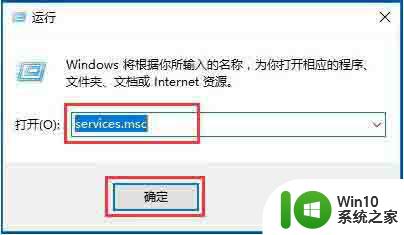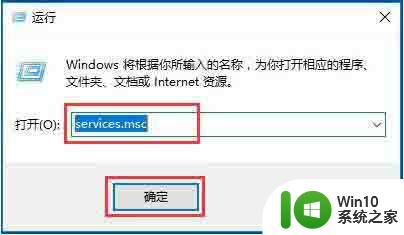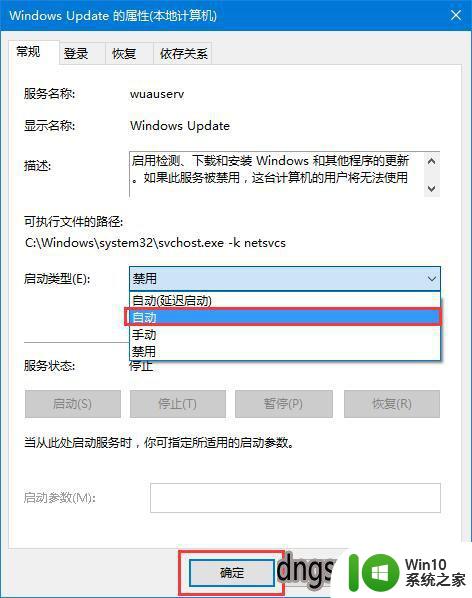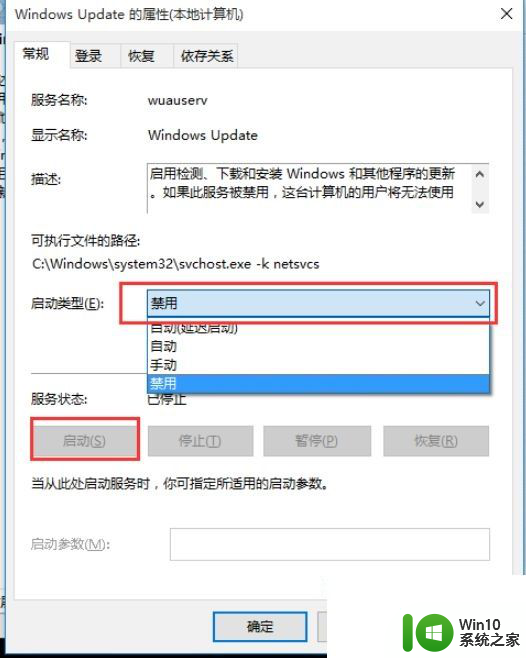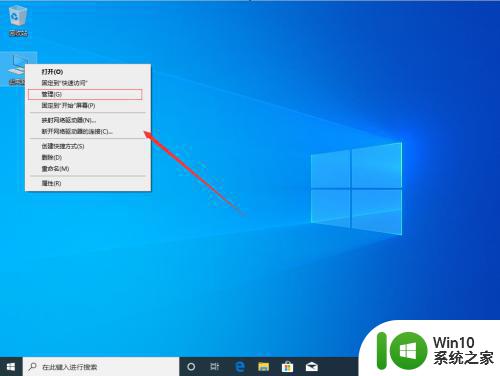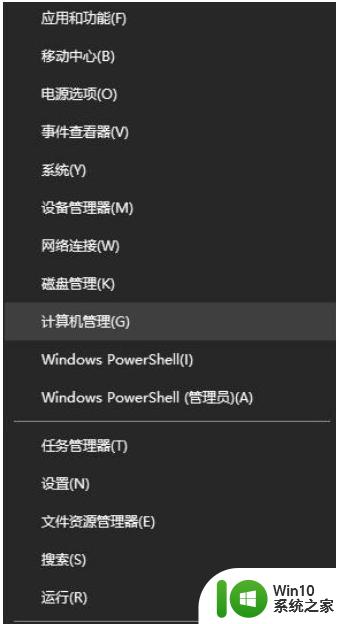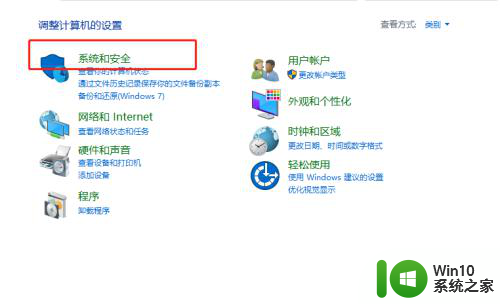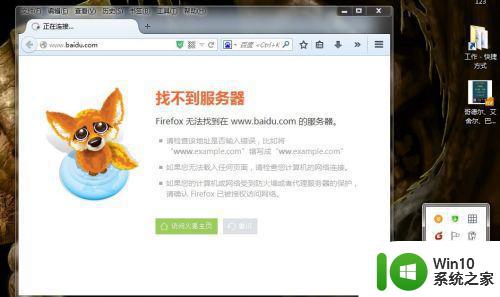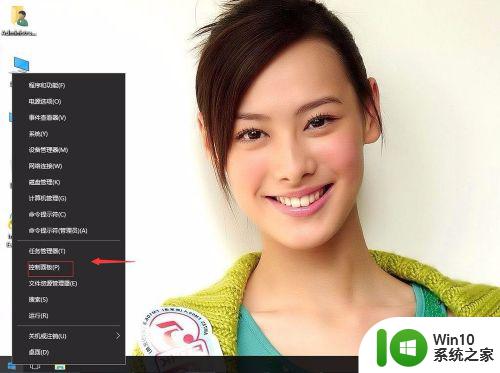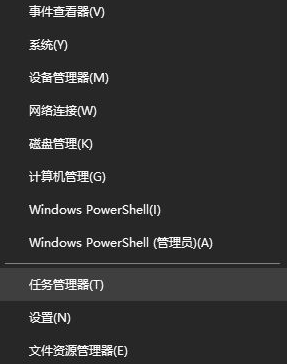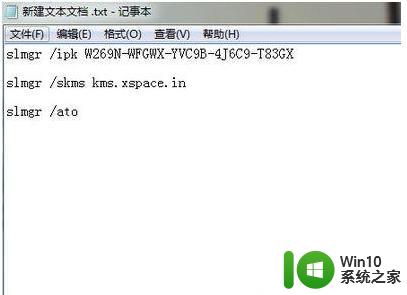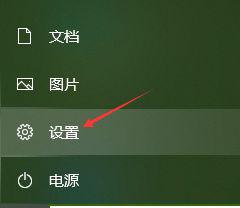win10开机显示rpc服务器不可用的解决教程 win10电脑提示rpc服务器不可用怎么回事
更新时间:2023-02-24 08:50:34作者:xiaoliu
近日有不少win10 64位专业版系统用户到本站咨询这样的问题,就是电脑开机之后,却显示rpc服务器不可用,许多人遇到这样的问题都不知道要从何下手解决,不用担心接下来win10系统之家小编就给大家介绍一下win10电脑提示rpc服务器不可用的解决教程。
具体解决方法如下:
1、首先按“Win+R”键,打开运行窗口,输入“services.msc”,点击确定。

2、然后在弹出的窗口找到“Remote Procedure Call (RPC)”并鼠标左键双击。
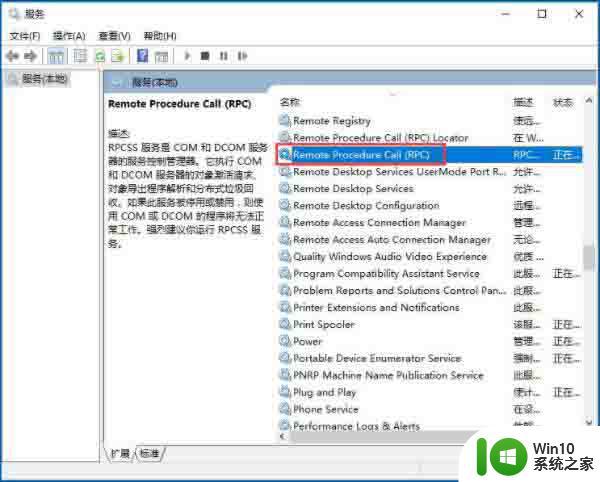
3、接着把启动类型设置为“自动”,点击确定即可。
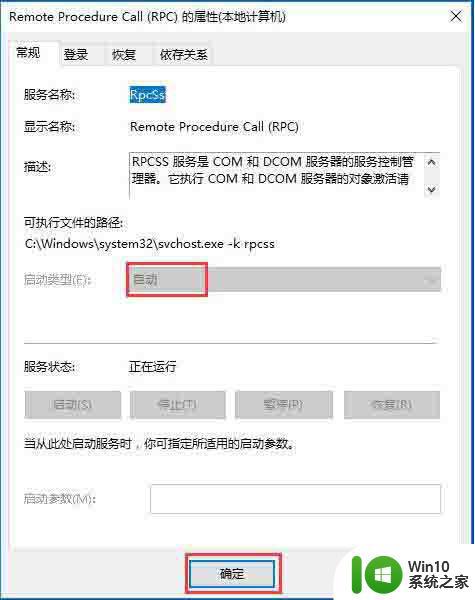
4、如果还不行就打开杀毒软件,选择全盘查杀即可。
经过上面的方法就可以解决win10电脑提示rpc服务器不可用这个问题了,有遇到相同情况的用户们可以采取上面的方法步骤来进行解决吧。